win11怎么调桌面分辨率 win11调节屏幕分辨率方法
更新时间:2022-06-24 17:26:37作者:haoxt
由于显示器支持的分辨率各不相同,所以不同显示器需要不同的分辨率,分辨率不合适,眼睛看着会很疲劳,而且画面不清晰。有用户刚安装了windows11镜像,感觉分辨率不太合适,打算调整,但是不知道win11怎么调桌面分辨率,本文小编就和大家介绍一下win11调节屏幕分辨率的方法。
具体步骤如下:
1、首先点击win11底部的“开始菜单”。
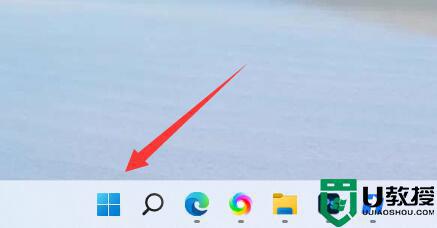
2、然后打开其中的“设置”。
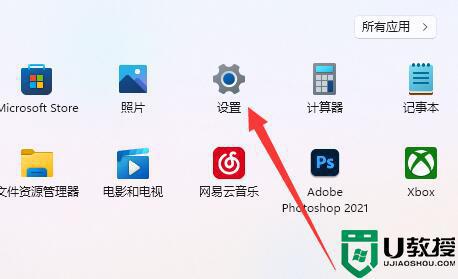
3、接着进入右边“显示”设置。
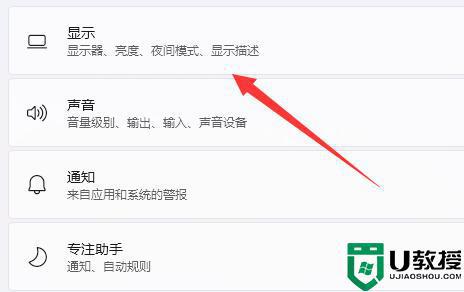
4、随后点开其中的“显示分辨率”。
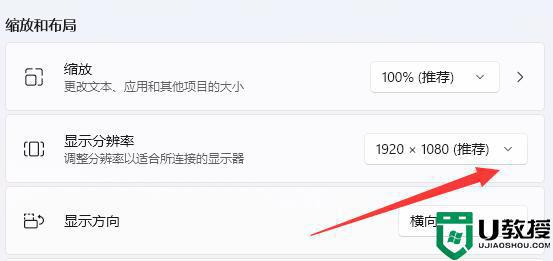
5、最后在其中挑选想要的分辨率就可以了,一般选择推荐的分辨率。
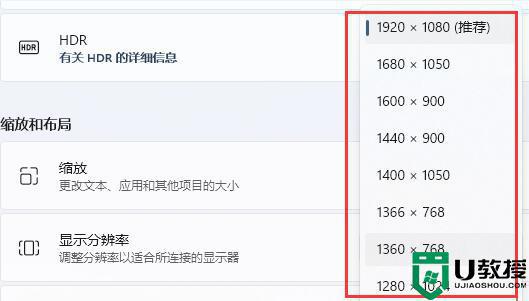
以上就是win11怎么调桌面分辨率的方法,如果你发现分辨率不合适,那么就根据上面的步骤来调节。
win11怎么调桌面分辨率 win11调节屏幕分辨率方法相关教程
- win11分辨率调不了怎么办 win11屏幕分辨率调不了处理方法
- win11怎么调分辨率 win11系统如何调屏幕分辨率
- win11分辨率灰色调节不了如何解决 win11分辨率灰色没法调节的两种设置方法
- win11分辨率调不了如何解决 win11分辨率怎么改不了
- win11桌面分辨率怎么调
- win11分辨率调整不了怎么办 win11屏幕分辨率调不了如何解决
- win11桌面分辨率如何设置 windows11设置桌面分辨率的步骤
- win11分辨率不小心调错出现黑屏如何解决 win11分辨率不小心调错出现黑屏的解决方法
- win11为什么改不了分辨率 win11分辨率改不了的处理方法
- win11自定义分辨率怎么设置 windows11怎么自定义分辨率
- Windows 11系统还原点怎么创建
- win11系统提示管理员已阻止你运行此应用怎么解决关闭
- win11internet选项在哪里打开
- win11右下角网络不弹出面板
- win11快捷方式箭头怎么去除
- win11iso文件下好了怎么用
win11系统教程推荐
- 1 windows11 中文怎么设置 win11语言设置中文的方法
- 2 怎么删除win11系统的所有无用文件 Win11删除多余系统文件的方法
- 3 windows11 任务栏设置全透明方法 win11任务栏全透明如何设置
- 4 Win11系统搜索不到蓝牙耳机设备怎么回事 window11搜索不到蓝牙耳机如何解决
- 5 win11如何解决任务管理器打不开 win11任务管理器打不开解决教程
- 6 win11序列号激活码2022年最新永久 免费没过期的win11激活码大全
- 7 win11eng键盘不好用怎么删除 详解删除win11eng键盘的方法
- 8 Win11时间图标不见的两种恢复方法
- 9 win11安装不上Autocad软件怎么回事 win11安装不上Autocad软件的处理方法
- 10 万能的Win11专业版激活码大全 Win11专业版激活密钥神key

